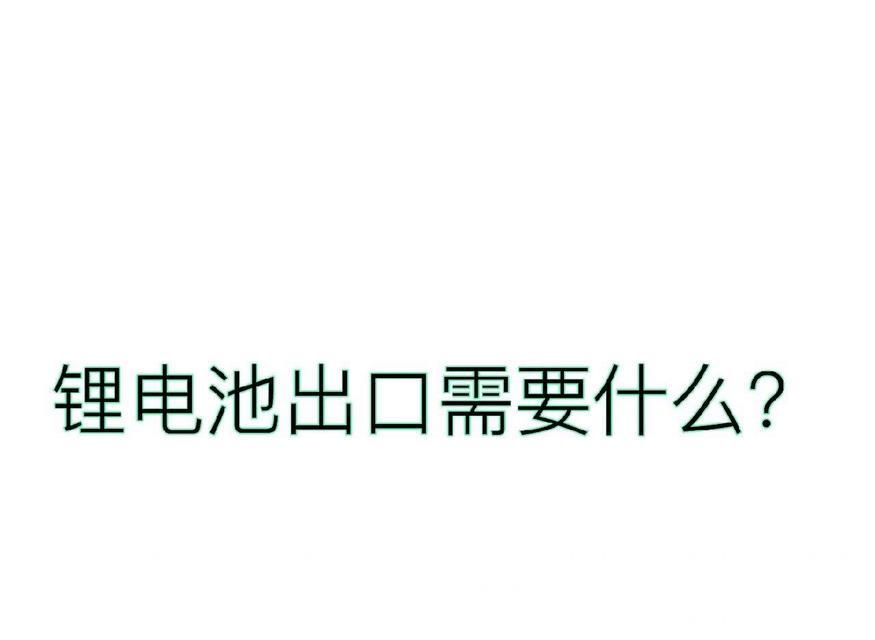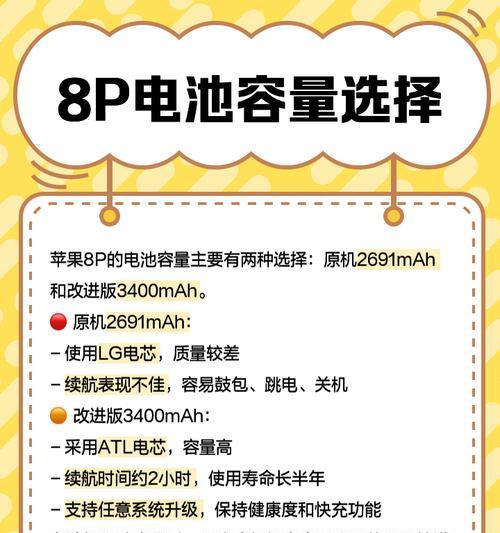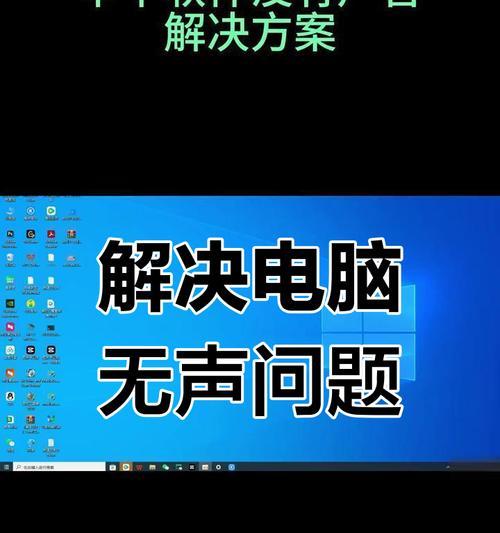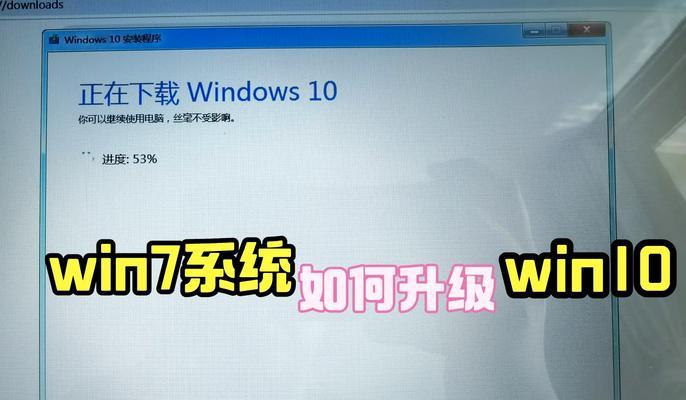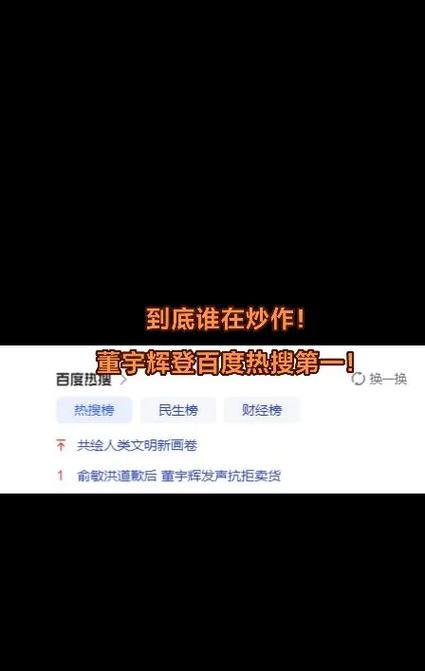键盘为什么莫名失灵了?如何快速排查问题?
- 电脑技巧
- 2025-06-25
- 18
键盘是我们与电脑沟通的重要工具,它负责将我们的指令转化为电子信号,控制计算机完成各种操作。然而,在日常使用过程中,键盘可能会突然失灵,导致工作效率降低,甚至影响到我们对电脑的控制。是什么原因导致键盘失灵,又该如何快速排查问题呢?本文将为您详细解答。
原因一:硬件故障
1.1键盘本身损坏
键盘可能因为长时间使用或者物理损伤而导致内部电路或按键损坏。液体溢入键盘,或者键盘被异物卡住等。
1.2接口问题
台式电脑的键盘是通过USB或PS/2接口连接的,如果接口松动或者接触不良,可能导致键盘无法正常使用。
1.3驱动问题
对于笔记本电脑而言,如果键盘驱动程序出现故障或不兼容,也可能引起键盘失灵。

原因二:系统软件问题
2.1系统冲突
有些系统软件或应用程序可能与键盘驱动产生冲突,导致键盘反应迟缓或失灵。
2.2病毒或恶意软件
计算机感染病毒或恶意软件,可能会对键盘的正常使用造成干扰。
2.3操作系统问题
操作系统自身的问题,比如系统文件损坏,也可能导致键盘失灵。

原因三:静电干扰
3.1静电积累
在干燥的环境中,人体或设备可能会积累静电,静电放电可能会短暂影响键盘的正常工作。

快速排查步骤
步骤一:检查物理连接
检查键盘与电脑的连接是否牢固,确保没有松动或损坏的迹象。尝试拔下键盘,用干净的布擦拭接口和键盘连接插头,然后重新连接。
步骤二:测试其他端口或键盘
换一个USB端口或使用另一个键盘,如果问题依旧,那么问题可能不在于键盘本身或接口。
步骤三:检查驱动程序
在设备管理器中检查键盘驱动程序状态,看是否出现黄色感叹号或问号。如果有,尝试卸载后重新安装键盘驱动程序。
步骤四:排除软件冲突
关闭最近安装或运行的软件,看键盘是否恢复正常。如果是由于软件冲突,考虑卸载相关软件或更新系统。
步骤五:进行病毒扫描
使用杀毒软件全面扫描电脑,确保没有病毒或恶意软件影响键盘的正常工作。
步骤六:重启系统
有时候,重启电脑可以解决由临时系统问题引起的键盘故障。
步骤七:联系专业人士
如果以上步骤都无法解决问题,可能是键盘或主板硬件出现故障,建议联系专业人士进行检查和维修。
常见问题解答
Q1:键盘失灵时,有办法临时解决吗?
可以尝试重启电脑或更换键盘/端口,这些操作可以临时解决大部分键盘故障。
Q2:键盘进水后如何处理?
立即断开键盘电源,倒置并轻轻拍打键盘以排出内部的液体。干燥后再连接电脑测试。
Q3:如何预防键盘失灵?
定期清洁键盘,避免在潮湿的环境下使用,防止静电积累,并及时更新操作系统和驱动程序。
通过以上排查步骤和建议,相信您能够快速定位键盘失灵的原因,并采取相应的解决措施。若问题依旧无法解决,请及时联系专业维修人员,以确保问题得到彻底解决。
版权声明:本文内容由互联网用户自发贡献,该文观点仅代表作者本人。本站仅提供信息存储空间服务,不拥有所有权,不承担相关法律责任。如发现本站有涉嫌抄袭侵权/违法违规的内容, 请发送邮件至 3561739510@qq.com 举报,一经查实,本站将立刻删除。!
本文链接:https://www.wanhaidao.com/article-11373-1.html